Bạn đã bao giờ vô tình xóa email quan trọng và tiếc nuối không biết phải làm sao để lấy lại? Đừng lo lắng, trong bài viết này, VietnamWorks HR Insider sẽ chỉ cho bạn cách khôi phục email đã xóa bằng bí quyết đơn giản ngay đây. Cùng theo dõi ngay.
Cách khôi phục Email đã xóa
Khi bạn xóa tin nhắn lần đầu, chúng sẽ tự động chuyển vào thùng rác theo cài đặt mặc định. Nếu trong vòng 20 ngày bạn không khôi phục chúng, các email sẽ bị xóa vĩnh viễn. Dưới đây là cách khôi phục Email đã xóa:
- Bước 1: Đăng nhập vào tài khoản Gmail của bạn và nhấp vào mục “Trash” (Thùng rác) từ thanh bên. Nếu không tìm thấy, nhấp vào “More” (Thêm) để mở rộng danh sách chức năng.
- Bước 2: Chọn các email mà bạn muốn khôi phục và nhấp vào biểu tượng “Move” (Di chuyển), sau đó chọn thư mục mà bạn muốn lưu trữ các email này.
- Bước 3: Truy cập vào thư mục đã chọn và kiểm tra xem email đã được khôi phục thành công hay chưa.
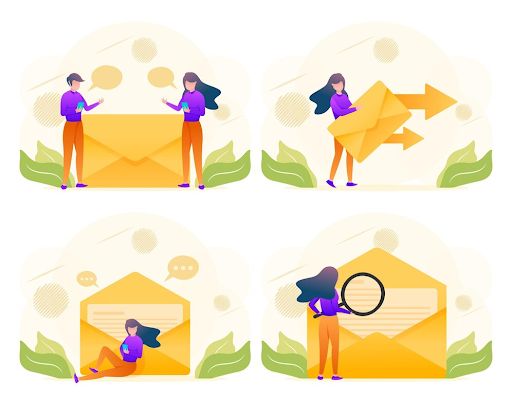
Cách khôi phục Email bạn đã xóa
Cách khôi phục Email đã xóa vĩnh viễn trong Gmail
Khi bạn xóa email trong thùng rác, chúng sẽ tự động bị xóa vĩnh viễn sau 20 ngày. Hiện tại, Google không cung cấp tính năng khôi phục email đã xóa vĩnh viễn trong Gmail. Tuy nhiên, nếu tài khoản Gmail của bạn bị truy cập trái phép bởi người khác, bạn có thể yêu cầu Google khôi phục thông tin tài khoản của mình.
Dưới đây là các bước để yêu cầu khôi phục Email đã xóa:
- Bước 1: Truy cập vào trang https://www.google.com/accounts/recovery và làm theo hướng dẫn.
- Bước 2: Gửi thông tin liên hệ và mô tả về sự cố đã xảy ra cho Google bằng cách điền vào biểu mẫu liên kết. Đảm bảo bạn cung cấp đầy đủ thông tin như địa chỉ email và mô tả chi tiết về sự cố. Sau đó, nhấp gửi và chờ phản hồi từ Google.
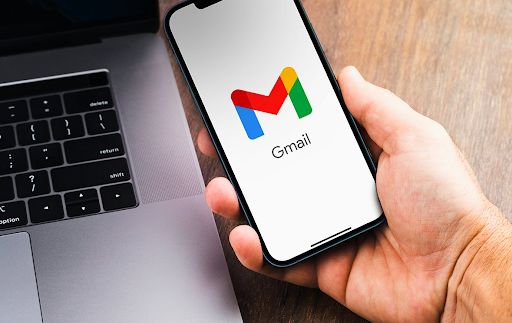
Cách khôi phục Email mà bạn đã xóa vĩnh viễn trong Gmail
Khôi phục email đã xóa với Takeout Google
Google cung cấp công cụ Takeout để người dùng có thể tải xuống toàn bộ dữ liệu từ các dịch vụ Google. Trong hướng dẫn này, chúng tôi sẽ chỉ cho bạn cách khôi phục email trong Gmail bằng công cụ này.
Dưới đây là các bước để khôi phục Email đã xóa bằng Takeout:
- Bước 1: Truy cập vào trang web https://takeout.google.com/ và đăng nhập vào tài khoản Gmail của bạn.
- Bước 2: Chọn Gmail >>> Bao gồm tất cả email của bạn >> Chọn tất cả dữ liệu để khôi phục hoặc chỉ tải xuống email đã đánh dấu.
Bước 3: Chọn định dạng file và dung lượng lưu trữ mong muốn (có thể gửi qua email hoặc lưu trực tiếp lên dịch vụ lưu trữ đám mây). - Bước 4: Chọn “Tạo Lưu Trữ” (Create Archive). Quá trình này có thể mất vài giờ để hoàn thành.

Khôi phục email bằng Takeout Google
Đối với việc khôi phục Email đã xóa vĩnh viễn trong Outlook, tương tự như Gmail, Outlook không hỗ trợ khôi phục email đã bị xóa vĩnh viễn. Tuy nhiên, Microsoft cho phép khôi phục các email đã bị xóa tạm thời bằng cách làm theo các hướng dẫn sau:
- Bước 1: Truy cập vào Outlook trên trình duyệt web, tìm và chọn “Các mục đã xóa”. Sau đó, thực hiện các bước tiếp theo theo mong muốn của bạn.
- Bước 2: Để khôi phục email về thư mục ban đầu, nhấp chuột phải vào email và chọn “Khôi phục”.
- Bước 3: Bạn cũng có thể khôi phục các email đã xóa vào một thư mục khác. Để làm điều này, nhấp chuột phải vào email đó, chọn “Di chuyển”, sau đó chọn thư mục đích muốn di chuyển email đến. Cuối cùng, tìm và chọn vị trí thư mục bạn muốn khôi phục email và nhấp vào “Di chuyển”.
Cách khôi phục Email đã xóa trên iPhone
Bạn có thể khôi phục thư đã xóa trong ứng dụng Mail trên iPhone một cách đơn giản và dễ dàng bằng cách làm theo các bước sau:
- Bước 1: Mở ứng dụng Mail trên iPhone và chọn Hộp thư để trở lại giao diện chính của nó.
- Bước 2: Tìm và chọn thùng rác mà bạn muốn xem tất cả các email đã xóa trước đó.
- Bước 3: Chọn email mà bạn muốn khôi phục. Sau đó, chạm vào biểu tượng thư mục và chọn “Hộp Thư đến” để chuyển email từ thùng rác vào hộp thư đến. Cuối cùng, quay lại hộp thư đến và bạn sẽ thấy các email đã xóa được khôi phục trên iPhone.

Một số câu hỏi về cách khôi phục Email đã xóa
Cách tìm thùng rác trong Gmail
Khi bạn không thấy Thùng rác trong Gmail, có thể nó đã bị ẩn trong thanh Menu. Để tìm lại Thùng rác, bạn chỉ cần làm những bước sau: Bấm vào Danh sách mở rộng của Gmail -> Thùng rác sẽ xuất hiện trở lại và bạn có thể truy cập vào nó.
Tại sao Gmail tự xóa email?
Nếu bạn thấy email của mình không xuất hiện trong Hộp thư đến hoặc tự động bị xóa, có thể có các lý do sau:
- Email đã bị chuyển nhầm đến Thùng rác. Hãy kiểm tra tất cả các hộp thư từ “Tất cả thư” đến “Thùng rác” để tìm email bị chuyển nhầm.
- Email đã được tự động lưu trữ. Đôi khi Gmail tự động lưu trữ email vào các mục khác như “Quảng cáo” hoặc “Xã hội”. Kiểm tra các mục này để tìm lại email của bạn.
Cách hiển thị tất cả thư đến trong Gmail
Bạn muốn xem tất cả email gửi đến thì chỉ cần nhấn vào mục Tất cả thư. Ngoài ra, bạn cũng có thể tùy chỉnh bố cục để hiển thị tất cả thư đến hoặc những thư ưu tiên bằng cách điều chỉnh trong Tùy chọn cài đặt nhanh.
Dù bạn đang gặp phải vấn đề gì liên quan đến email trong Gmail, chúng tôi sẽ giúp bạn giải quyết mọi thách thức một cách dễ dàng và hiệu quả. Hãy đồng hành cùng chúng tôi để không bỏ lỡ bất kỳ tin nhắn nào quan trọng nữa!
Chỉ với vài thao tác đơn giản mà VietnamWorks HR Insider chia sẻ trên đây, bạn có thể nhanh chóng khôi phục Email đã xóa. Và đừng quên theo dõi VietnamWorks HR Insider để biết thêm nhiều bài viết về nội dung này nhé.
— HR Insider —
VietnamWorks – Website tuyển dụng trực tuyến số 1 Việt Nam
THẢ GA HỌC E-LEARNING MIỄN PHÍ
|
ĐĂNG KÝ TÀI KHOẢN TÌM VIỆC VietnamWorks là kênh thông tin tuyển dụng và tìm kiếm việc làm hàng đầu tại Việt Nam, luôn mang đến các thông tin tuyển dụng uy tín, chất lượng và nhanh chóng. Với hơn 9.4 triệu lượt truy cập hàng tháng, VietnamWorks giúp kết nối ứng viên với các nhà tuyển dụng có nhu cầu tìm nhân sự tiềm năng. Người tìm việc có thể dễ dàng tiếp cận các thông tin tuyển dụng đáng tin cậy trên toàn quốc. Bên cạnh đó, VietnamWorks còn tích hợp các tính năng hiện đại, hỗ trợ người dùng tạo CV trực tuyến và ứng tuyển một cách dễ dàng, tiết kiệm thời gian. |
Bài viết dành riêng cho thành viên của HR Insider.





















